相信很多用户在使用Win10系统的时候都接触过PIN码。此PIN码是独立于WINDOWS帐户密码的本地凭据。在一些特殊情况下,用户需要通过PIN码登录系统。
但是有些用户会遇到用PIN码登录后无法正常使用系统的问题。
该方法包括以下步骤
1.首先打开系统的搜索界面,搜索服务选项后打开系统的服务功能窗口,如下图所示。
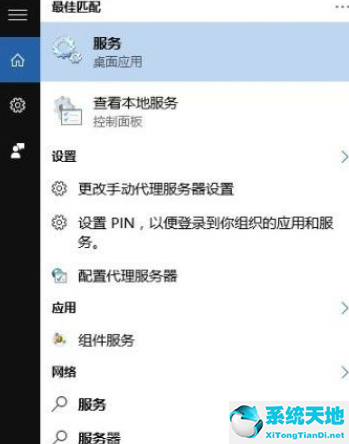
2.打开系统的服务窗口后,在右边界面找到服务“IPsec策略代理”,双击打开。
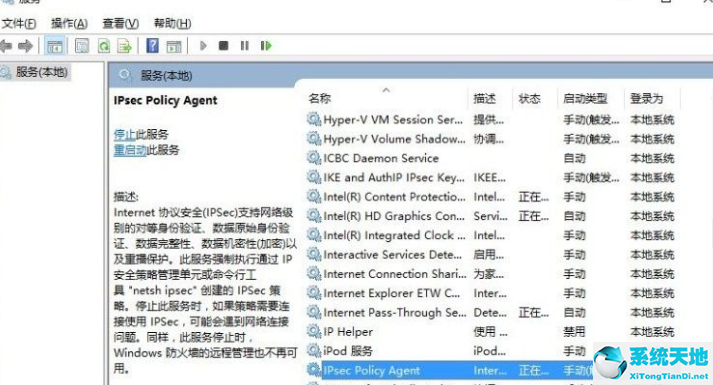
3.接下来我们打开这个服务的设置界面,点击它的启动类型,设置启动类型为自动,点击确定保存。

4.将启动类型设置为自动后,返回服务界面,找到该服务选项,点击鼠标右键,手动启动服务。

5.最后我们回到PIN的登录界面,再次验证PIN码,然后就可以正常使用了,如下图所示。

利用上面教程中的操作方法,可以解决win10系统中PIN码登录无法使用的问题。不知道怎么操作的朋友赶紧试试这个方法。希望这个教程能帮到大家。






